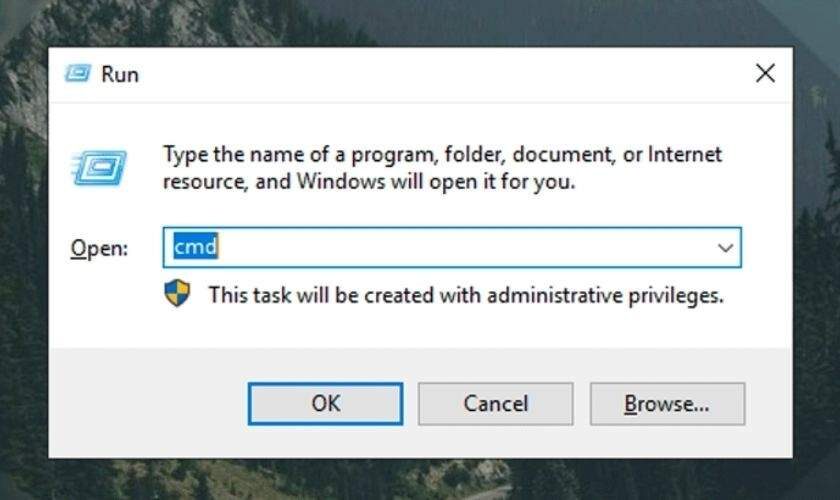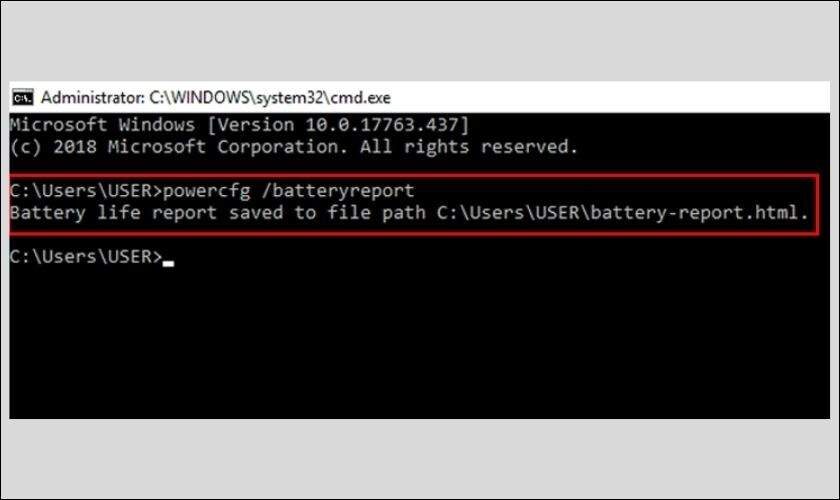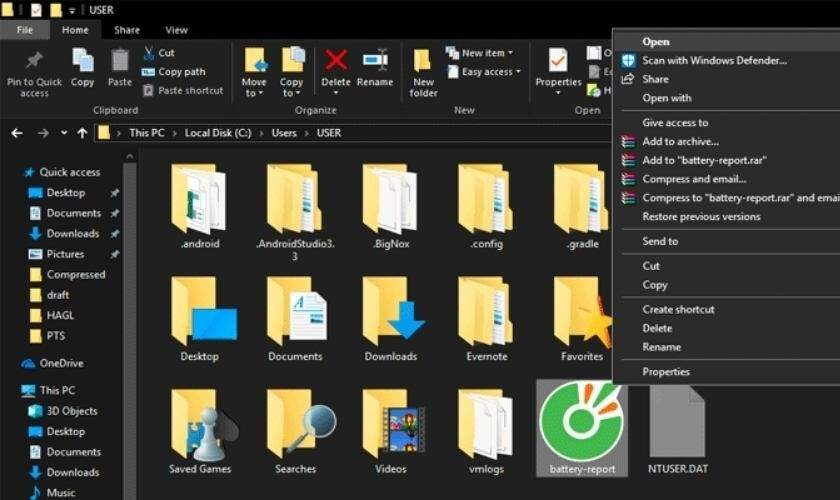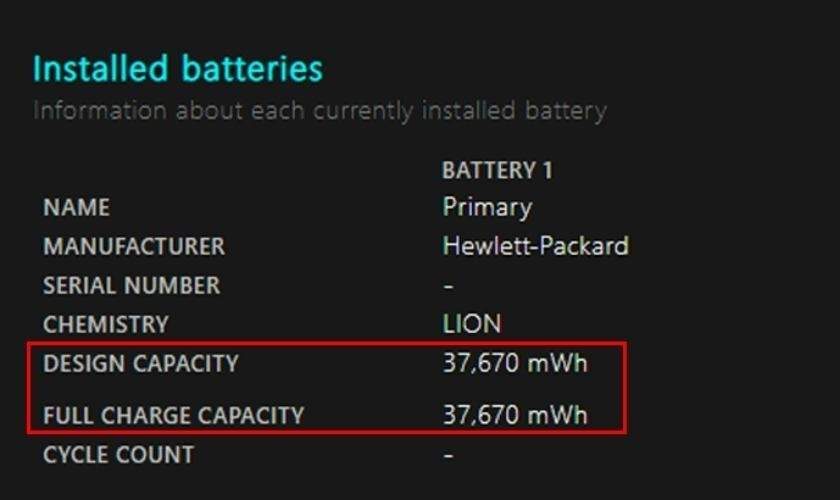Khi sử dụng laptop HP, nhiều người dùng thường gặp phải tình trạng đèn sạc nhấp nháy. Điều này không chỉ gây lo lắng mà còn ảnh hưởng đến trải nghiệm sử dụng máy tính. Bài viết này sẽ giúp bạn tìm hiểu nguyên nhân khiến đèn sạc laptop HP nhấp nháy và cách khắc phục hiệu quả.
Nguyên Nhân Đèn Sạc Laptop HP Nhấp Nháy
1. Đèn Sạc Luôn Trong Trạng Thái Nhấp Nháy
Đối với một số dòng laptop HP, đèn báo sạc có thể nhấp nháy khi máy hoạt động bình thường. Tuy nhiên, nhiều người chưa quen có thể nhầm tưởng đây là dấu hiệu lỗi và mang máy đi sửa chữa. Một ví dụ thường thấy là trong quá trình chơi game, nếu laptop bỗng dưng tắt nguồn và đèn nguồn nhấp nháy liên tục, người dùng nên tìm hiểu chi tiết hướng dẫn để xác định chính xác tình trạng đó.
2. Phần Đèn LED Bị Lỗi
Sau thời gian dài sử dụng, đèn LED trên laptop có thể bị hỏng và nhấp nháy. Việc thay thế đèn LED khá đơn giản và không gây ảnh hưởng đến các linh kiện khác trong máy.
3. Thông Báo Phần Cứng Bị Lỗi
Nếu sau khi kiểm tra các nguyên nhân trên mà đèn vẫn tiếp tục nhấp nháy, rất có thể vấn đề thuộc về phần cứng bên trong laptop. Trong trường hợp này, người dùng cần đưa máy đến trung tâm bảo hành để được kiểm tra, sửa chữa kịp thời.
4. Pin Lỗi Gây Nhấp Nháy Đèn Sạc
Người dùng có thể thử tháo pin ra khỏi máy và cắm sạc. Nếu đèn không còn nhấp nháy, điều này cho thấy pin của laptop đã yếu và cần phải thay mới. Ngoài ra, pin cũng có thể bị hỏng mạch điện, dẫn đến việc cần thiết phải thay pin mới.
5. Đèn Sạc Cảnh Báo Sắp Hết Pin
Khi pin gần hết, đèn báo sạc sẽ nhấp nháy như một cảnh báo rằng người dùng cần kết nối sạc ngay. Việc này nhằm tránh tình trạng laptop tắt đột ngột và mất dữ liệu quan trọng.
6. Lỗi Mainboard
Một trong những nguyên nhân nghiêm trọng hơn là do lỗi chip trên mainboard. Khi chip bị lỗi hoặc hỏng hóc, khả năng truyền tải điện năng sẽ bị ảnh hưởng. Bên cạnh đó, lỗi tiếp xúc giữa mainboard và pin cũng có thể làm cho đèn báo nhấp nháy, vì khi tiếp xúc không tốt, pin sẽ không nhận được nguồn điện.
Cách Khắc Phục Lỗi Đèn Sạc Laptop HP Nhấp Nháy
Dựa vào nguyên nhân xác định được, người dùng có thể thực hiện một số cách khắc phục dưới đây:
1. Kiểm Tra Dây Sạc và Củ Sạc
Điều đầu tiên và quan trọng nhất là đảm bảo dây sạc và củ sạc được cắm chặt vào laptop và ổ điện. Bạn cũng có thể thử đổi dây hoặc củ sạc khác để kiểm tra xem có phải phụ kiện bị lỗi hay không.
2. Kiểm Tra Dung Lượng Pin
Để kiểm tra dung lượng pin, hãy làm theo các bước sau:
Bước 1: Mở Command Prompt (nhấn Windows + R, nhập CMD và nhấn Enter).
Bước 2: Nhập lệnh “powercfg /batteryreport” và nhấn Enter.
Bước 3: Truy cập This PC > Ổ đĩa C > User > Tên tài khoản > Tìm file “battery-report.html” và kéo file ra màn hình Desktop.
Bước 4: Mở file “battery-report.html” bằng trình duyệt web và tìm đến mục “Installed batteries”. Kiểm tra thông số của hai dòng Full Charge Capacity và Design Capacity. Nếu sự chênh lệch không quá 10.000 mWh, pin vẫn đang hoạt động tốt.
Full Charge Capacity là dung lượng pin thực tế sau khi sạc đầy, còn Design Capacity là dung lượng pin ban đầu do nhà sản xuất thiết kế.
3. Liên Hệ Trung Tâm Sửa Chữa và Bảo Hành
Nếu các bước kiểm tra đều không giải quyết được vấn đề, người dùng nên mang laptop đến trung tâm sửa chữa và bảo hành. Những lý do nên chọn trung tâm bảo trì chuyên nghiệp bao gồm:
- Kỹ thuật viên có kinh nghiệm trong việc sửa chữa laptop HP.
- Sử dụng linh kiện chính hãng đảm bảo chất lượng và độ bền.
- Quy trình sửa chữa bài bản và chuyên nghiệp.
- Được hưởng chế độ bảo hành cho dịch vụ sửa chữa và linh kiện thay thế.
Việc tự sửa chữa có thể dẫn đến rủi ro tiềm ẩn, làm hư hỏng nặng hơn hoặc ảnh hưởng đến các bộ phận khác của laptop.
4. Lời Khuyên Về Cửa Hàng Sửa Chữa Đáng Tin Cậy
Khi tìm kiếm địa điểm sửa chữa laptop uy tín, hãy chú ý đến những điểm sau:
- Chọn cửa hàng có địa chỉ cụ thể và số điện thoại hotline rõ ràng để dễ dàng liên hệ.
- Tham khảo đánh giá trên các trang mạng xã hội để biết chất lượng dịch vụ.
- Cửa hàng nên công khai bảng giá dịch vụ chi tiết.
- Chính sách bảo hành đối với linh kiện thay mới cũng cần phải rõ ràng để đảm bảo quyền lợi của khách hàng.
- Cửa hàng cung cấp linh kiện chính hãng với nguồn gốc rõ ràng và giấy tờ chứng minh.
Hãy tìm hiểu kỹ trước khi gửi máy tính của bạn đến cửa hàng sửa chữa!
Trên đây là những thông tin cần thiết về tình trạng đèn sạc laptop HP nhấp nháy và các biện pháp khắc phục hiệu quả. Người dùng nên chủ động kiểm tra và liên hệ với các dịch vụ sửa chữa đáng tin cậy khi gặp vấn đề. Theo dõi Đánh Giá Công Nghệ để cập nhật thêm nhiều thông tin hữu ích khác!